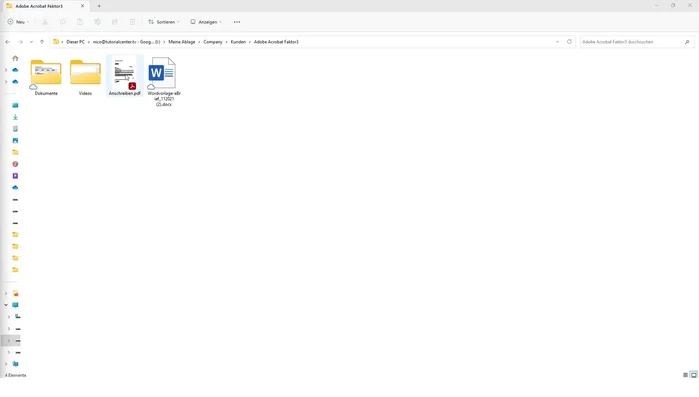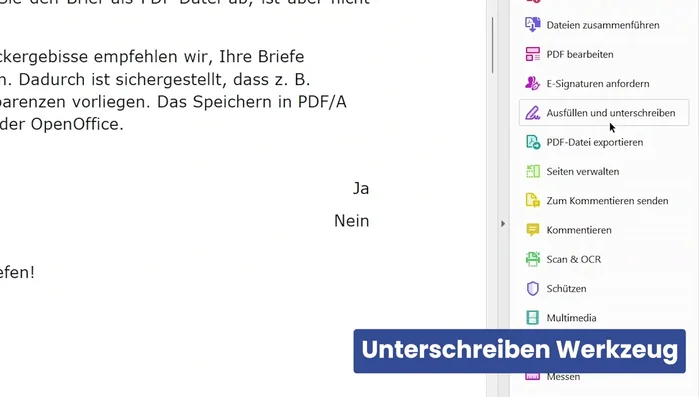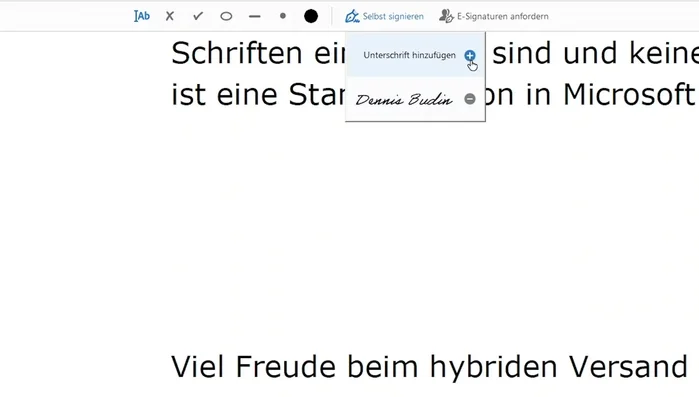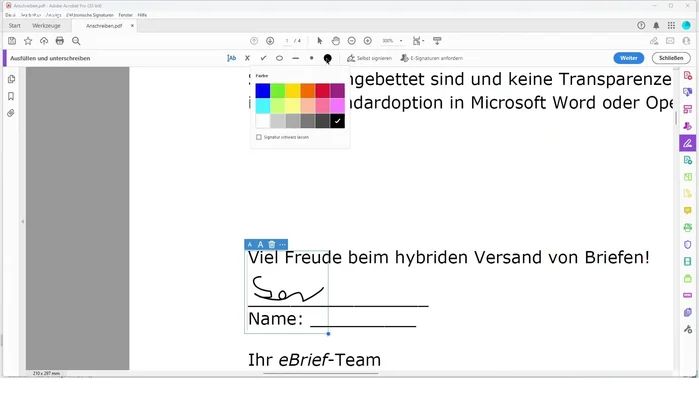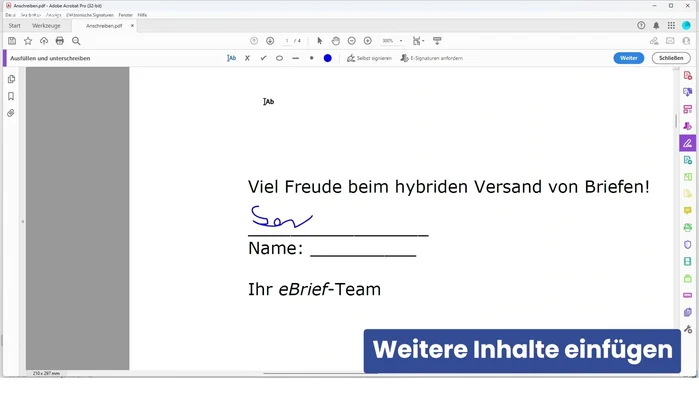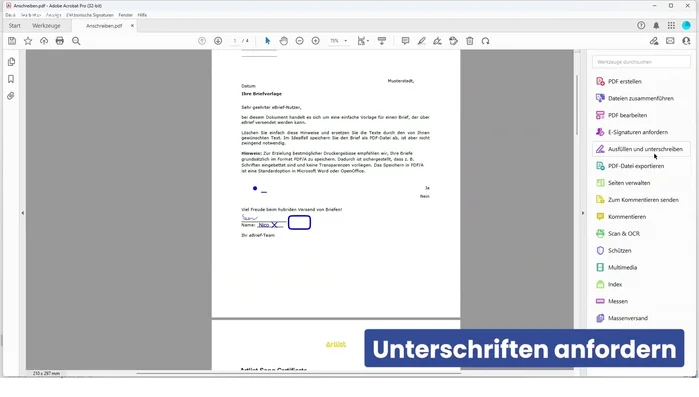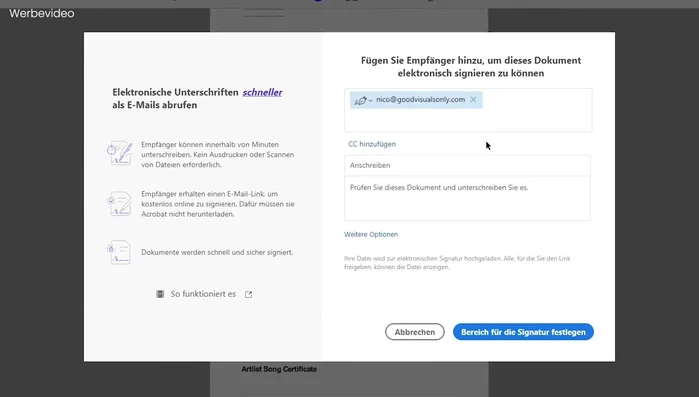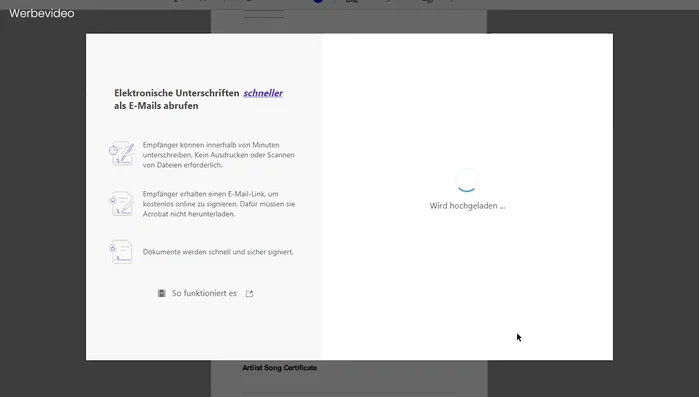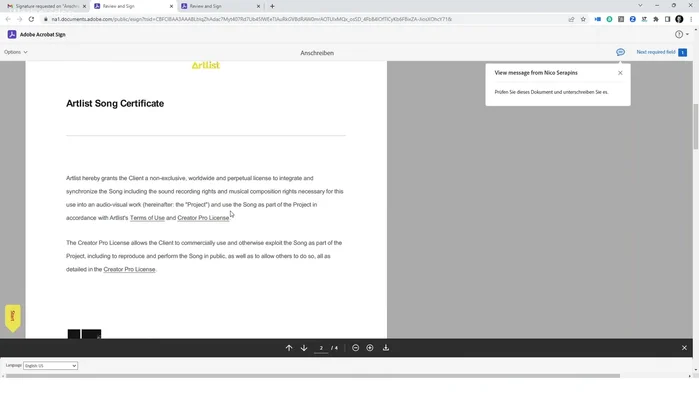Digital signatures are essential in today's world. Tired of printing, signing, and scanning documents? Adobe Acrobat offers a fast, easy, and secure solution for signing PDFs online. Eliminate the hassle and save time with our guide. Learn how to electronically sign your documents with Adobe Acrobat, ensuring authenticity and compliance. Discover the simple steps to a paperless workflow.
Schritt-für-Schritt-Anleitung
-
PDF öffnen und Unterschriftenwerkzeug auswählen
- PDF-Datei öffnen.
- Rechts im Werkzeugkasten das Werkzeug "Ausfüllen und unterschreiben" auswählen.


PDF öffnen und Unterschriftenwerkzeug auswählen -
Eigene Unterschrift hinzufügen
- entweder schreiben, zeichnen oder ein Bild hochladen.
- Unterschrift platzieren und Größe/Farbe anpassen.
- Zusätzliche Informationen wie Namen hinzufügen (optional).
- Haken, Kreuz oder Kreise hinzufügen (optional).




Eigene Unterschrift hinzufügen -
Unterschrift anfordern (Adobe Acrobat)
- Bei "Ausfüllen und Unterschreiben" auf "E-Signaturen anfordern" klicken.
- Empfänger-E-Mail-Adresse eingeben und Position der Unterschrift im Dokument festlegen.
- Dokument wird auf Adobe Server hochgeladen.
- Auf "Senden" klicken.




Unterschrift anfordern (Adobe Acrobat)
Tipps
- Blaue Unterschrift wirkt vertrauenswürdiger.
- Kostenloser Adobe Account ausreichend zum Unterschreiben, Adobe Acrobat für erweiterte Funktionen.
Common Mistakes to Avoid
1. Falsche Datei ausgewählt
Grund: Es wird versehentlich die falsche PDF-Datei unterschrieben, zum Beispiel ein Entwurf statt der finalen Version.
Lösung: Überprüfen Sie vor dem Unterschreiben sorgfältig den Dateinamen und den Inhalt der PDF-Datei.
2. Unterschrift nicht rechtlich bindend
Grund: Die verwendete Unterschrift bietet keinen ausreichenden rechtlichen Schutz oder erfüllt nicht die Anforderungen des jeweiligen Rechtsgebietes.
Lösung: Stellen Sie sicher, dass die verwendete Signaturmethode für den vorgesehenen Zweck rechtlich anerkannt ist und die erforderlichen Sicherheitsstandards erfüllt.